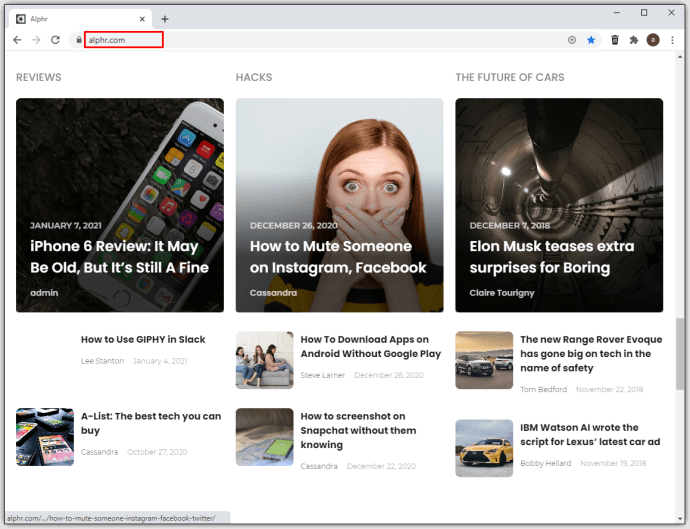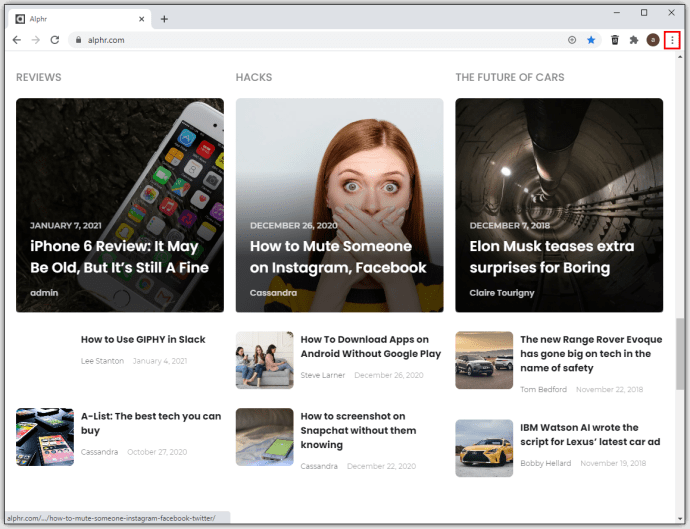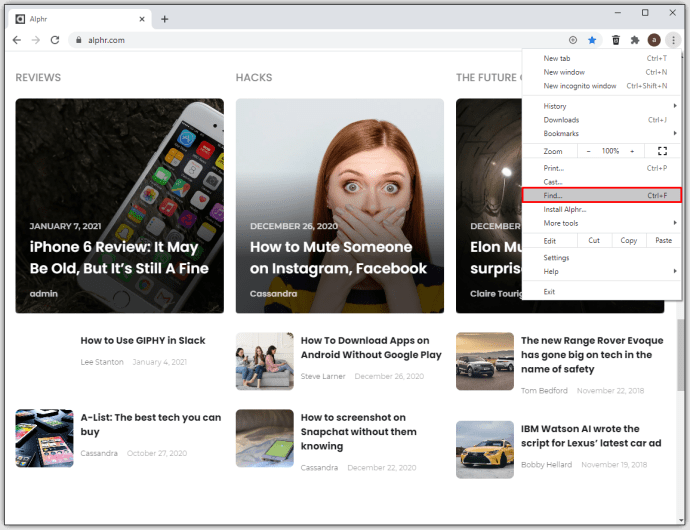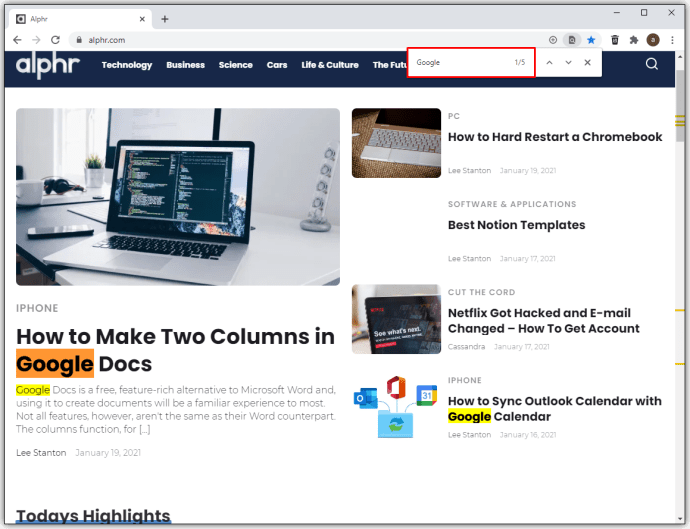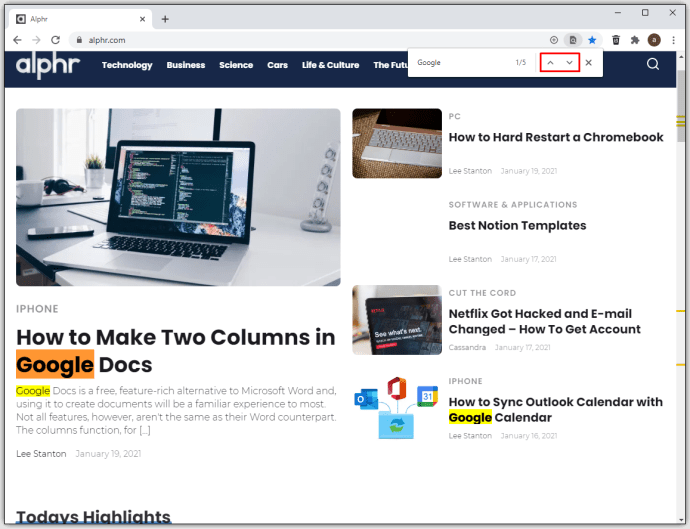Як шукати певний веб-сайт за допомогою Google
Ті, хто знайомий з дослідженнями в Інтернеті, знають, що шукати конкретні теми в Інтернеті набагато складніше, ніж може означати термін «Google it». Просте введення слова в текстове поле часто може призвести до результатів, які не зовсім ті, що ви шукали.

Нелегко знайти найбільш пов’язані результати, якщо ви не зможете ефективно звузити результати пошуку. У статті нижче ми покажемо вам, як шукати певний веб-сайт за допомогою Google разом із термінами синтаксису Google, щоб допомогти вам знайти те, що ви шукаєте.
Як шукати на сайті за допомогою Google
Для багатьох людей пошук тем або тем у Google передбачає введення пошукового терміну, а потім натискання кнопки пошуку. Для більшості випадкових пошуків це спрацює, особливо якщо ви не шукаєте жодного конкретного сайту. Однак, якщо ви шукаєте певний сайт, спробуйте наступне, щоб отримати саме те, що ви шукаєте:
Введіть «елемент пошуку + сайт: назва сайту» без ком. Наприклад, якщо ви шукали статті, пов’язані з Microsoft Word на Alphr.com, ви вводите: «Сайт Microsoft Word: Alphr.com». Потім Google надасть вам посилання на найрелевантніші результати пошуку з цього веб-сайту.
Команда «сайт» — це лише один із кількох параметрів синтаксису Google, які можна використовувати, щоб звузити пошуковий термін. Обговорення додаткових операторів синтаксису Google наведено в наступному розділі.
Як шукати на сайті за допомогою синтаксису Google

- Якщо ви хочете, щоб конкретні результати відображалися у ваших пошуках Google, ви можете використовувати певні слова в поєднанні з пошуковими термінами, щоб отримати більше пов’язаних посилань. Ці слова називаються операторами пошуку синтаксису Google. Ці терміни синтаксису Google:
- «Пошук елемент»
- Вміщення пошукового терміна у відкриті та закриті лапки повідомляє Google, що вам потрібна точна відповідність тому, що ви щойно ввели. Це корисно, щоб виключити синоніми та слова, які лише тісно пов’язані з терміном, який ви шукаєте.
- Приклад синтаксису: «Майнкрафт»
- АБО
- Це спонукає Google шукати будь-який із термінів, які ви вводите у вікно пошуку, з найбільш пов’язаними посиланнями на кожен із них угорі. Важливо зауважити, що ви повинні вводити синтаксис усіма великими літерами, інакше ви отримаєте різні результати. Крім того, символ «|» можна використовувати як заміну «АБО» або його можна ввести за допомогою Shift + \ на звичайній клавіатурі ПК або Mac і в меню «Символи» віртуальної клавіатури мобільного пристрою.
- Приклад синтаксису: Minecraft АБО Roblox
- І
- Введення цього повертає результати, пов’язані з обома пошуковими термінами між командою AND. Google робить це за замовчуванням, але це стає кориснішим, якщо ви об’єднаєте їх з іншими операторами синтаксису Google.
- Приклад синтаксису: Minecraft І Roblox
- –
- Використання цього оператора виключає пошуковий термін із результатів. Це корисно, коли пошуковий термін, який ви використовуєте, тісно пов’язаний з темами, які не є точною темою, яку ви хочете. У наведеному нижче прикладі результати відображатимуть терміни, пов’язані з фактичними воротами, і не відображатимуть жодних, пов’язаних ні з Microsoft, ні з Біллом Гейтсом. Якщо ви отримуєте результати, не пов’язані з вашими бажаннями, просто додайте їх до синтаксису –.
- Приклад синтаксису: gates -bill -Microsoft -corporation
- *
- Це оператор підстановки. Він поверне результати з усіма введеними вами термінами, а також іншими пов’язаними словами чи фразами. У прикладі нижче, якщо його ввести, ви отримаєте посилання, пов’язані з блоками Minecraft різних типів. Цей синтаксис корисний, якщо ви не впевнені в точному терміні пошуку.
- Приклад синтаксису: блок Minecraft *
- ()
- Подібно до математичних операцій, символи в дужках групують синтаксичні аргументи разом і вказують Google, які аргументи слід виконати першими.
- Приклад синтаксису: (Minecraft АБО Roblox) -Компанія
- $
- Відображатиме результати зі знаками долара. Це чудово, якщо ви шукаєте товари з точними цінами. Це також працює для євро (€), але чомусь не працює для британських фунтів (£).
- Приклад синтаксису: iPhone $200
- Визначте
- Використовує вбудований словник пошуку Google, щоб дати вам визначення терміна, який ви ввели.
- Приклад синтаксису: define:commiserate
- Кеш
- Використання цього синтаксису Google покаже останні кешовані версії пошукового терміна, який ви ввели. Зауважте, що сама веб-сторінка має бути проіндексована, інакше кешовані версії не відображатимуться.
- Приклад кешу: Minecraft.com
- Тип файлу
- Цей оператор скаже Google відображати результати лише певного типу файлу.
- Приклад: Тип файлу Minecraft: pdf
- Сайт
- Як пояснювалося вище, це обмежує пошук результатами з певного веб-сайту.
- Приклад: сайт Microsoft Word:Alphr.com
- Пов'язані
- Використання цього терміна відображатиме посилання, пов’язані з даним пошуковим доменом. Веб-сайти з одними доменами або непов’язані сайти не відображатимуть жодних результатів.
- Приклад: related:microsoft.com
- Назва
- Використання цього оператора відобразить результати, у назві яких є пошуковий термін.
- Приклад: intitle: Minecraft
- Allintitle
- На відміну від попереднього оператора, цей буде відображати лише посилання на сайти, у заголовку яких є ВСІ пошукові терміни.
- Приклад: allintitle: Minecraft Roblox
- Inurl
- Також подібно до попередніх двох операторів, цей параметр фокусується на URL-адресі або веб-адресі сайту, щоб знайти пошуковий термін, визначений замість заголовка. У наведеному нижче прикладі буде показано будь-який веб-сайт, адреса якого має Minecraft.
- Приклад: inurl: Minecraft
- Allinurl
- Це працює майже так само, як inurl, за винятком того, що він відображатиме веб-сайти з усіма термінами, зазначеними в їхній веб-адресі.
- Приклад: allinurl: Minecraft Roblox
- Intext
- Цей синтаксис Google шукатиме веб-сторінки, які містять терміни, які ви ввели.
- Приклад: intext: Minecraft
- Allintext
- Як і у випадку з подібними операторами, це шукатиме всі задані пошукові терміни у вмісті веб-сторінки.
- Приклад: allintext: Minecraft Roblox
- НАКОЛО (X)
- Цей оператор синтаксису Google потребує двох пошукових слів і відображатиме результати, які містять обидва терміни в межах X слів один від одного. Це корисно, якщо ви шукаєте конкретну фразу, а не лише веб-сайти, які містять обидва слова, ймовірно, в абзаці одне від одного
- Приклад: Minecraft AROUND(5) Roblox
- Погода
- Відображатиме погоду для вказаного місця.
- Приклад: погода: Каліфорнія
- Акції
- Це відобразить відповідну інформацію про запас, пов’язану з пошуковим терміном.
- Приклад: акції: Microsoft
- Карта
- Використання цього синтаксису відображатиме інформацію про карту для пошукових термінів, які їх мають. Якщо введений пошуковий термін є вигаданим або не містить інформації про карту, натомість відображаються найбільш релевантні результати.
- Приклад: карта: Каліфорнія
- Фільм
- Тут відображатимуться огляди, дати випуску та інші факти про фільми з назвою, яку ви включили як пошуковий термін. Якщо у вас увімкнено місцеположення, це також відображатиме всі найближчі кінотеатри, які можуть показувати фільм у вашому регіоні, якщо такі є.
- Приклад: фільм: Кінець Месників
- в
- Оператор перетворення, який використовує цей синтаксис, відображатиме одиницю вимірювання в термінах іншої. Корисно для ваги, температури, довжини, валюти та інших подібних перерахувань. Це також відобразить калькулятор перетворення для введених вами мір, який можна редагувати.
- Приклад: 100 дюймів у сантиметрах
- Джерело
- Це сканує даний веб-сайт для пошуку пов’язаних новин або дописів у блозі про пошуковий термін, який було введено.
- Приклад: Джерело Minecraft:Alphr.com
Як шукати веб-сайт за допомогою Google Chrome
Якщо ви використовуєте Google Chrome як свій веб-переглядач, ви можете знайти певні терміни на веб-сайті, який уже відкритий, дотримуючись цих інструкцій:
- У Google Chrome відкрийте веб-сторінку, яку потрібно шукати.
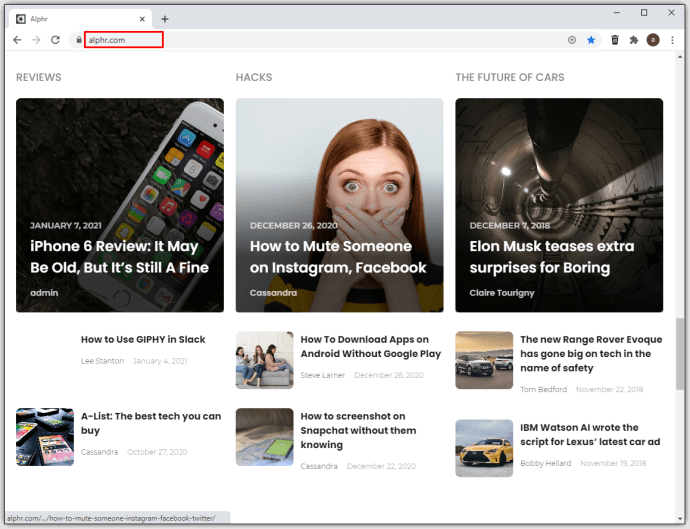
- Натисніть на піктограму трьох крапок у верхньому правому куті сторінки браузера.
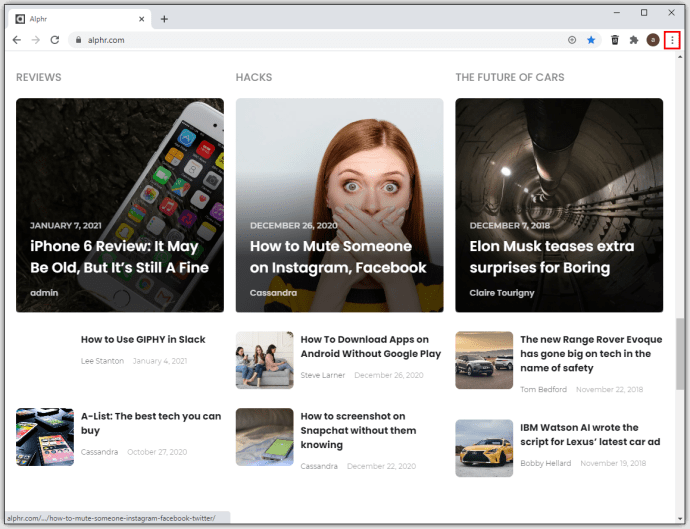
- У спадному меню натисніть Знайти. Крім того, ви можете натиснути Ctrl + F на клавіатурі.
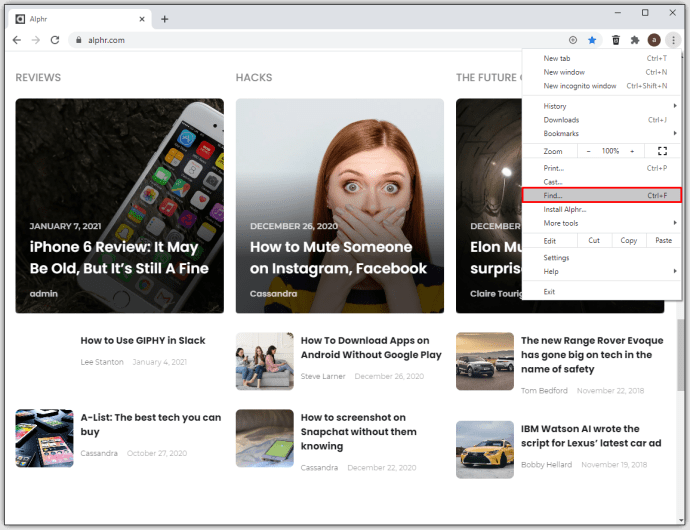
- Введіть пошуковий термін у текстове поле. Якщо ви чуєте звукове сповіщення, це означає, що пошук не може знайти введене слово. Перевірте правопис. Якщо ваші звукові сповіщення вимкнено, ви помітите, що Google Chrome перестає виділяти текст, коли не може знайти ваш пошуковий термін. В іншому випадку всі схожі терміни будуть виділені.
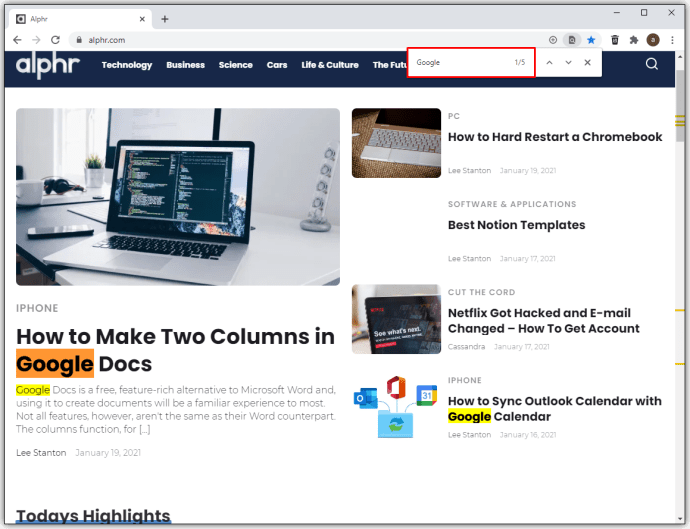
- Використовуйте стрілки вгору та вниз праворуч від вікна пошуку, щоб переміщатися між результатами.
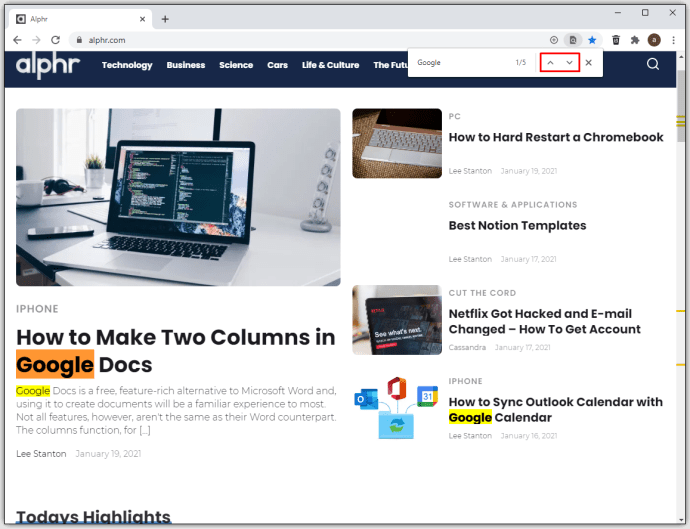
Додаткові поширені запитання
Як використовувати Google для пошуку на певному веб-сайті?
Якщо ви хочете шукати терміни на заздалегідь визначеному веб-сайті, ви можете використовувати синтаксис пошуку Google або функцію пошуку в Google Chrome. Що стосується першого, введіть пошукові терміни з наступним синтаксисом, як зазначено вище. Щодо останнього, зверніться до інструкцій щодо використання пошуку в Google Chrome.
Як отримати свій веб-сайт у Google?
Коли ви створюєте веб-сайт, зазвичай може знадобитися дуже багато часу, перш ніж він з’явиться на перших кількох сторінках Google. Але не засмучуйтеся, є кілька речей, які ви можете зробити, щоб прискорити процес. Це:
• Надішліть карту сайту свого веб-сайту до Google Search Central. У них є дуже розширений посібник про те, як переконатися, що ваша сторінка буде швидко знайдена за їхнім алгоритмом.
• Однак не робіть цього без дозволу власника веб-сайту. Мало того, що це поганий мережевий етикет, але й часті дії можуть потрапити в чорний список пошуку Google для спаму. Гарним місцем для початку були б ваші сторінки в соціальних мережах, якщо вони у вас є.
• Використовуйте ключові слова та інструменти SEO. Коли користувач шукає ключове слово, пошукова система Google використовує алгоритм, щоб знайти найбільш релевантні веб-сторінки для відображення. Хоча цей алгоритм час від часу змінюється, використання правильних ключових слів все ще допомагає. Спробуйте Планувальник ключових слів Google, щоб побачити, які пошукові терміни включити.
• Використовуйте мета-теги на своїх веб-сторінках. Google має великий, але не виключний список мета-тегів, які його алгоритм може розпізнати. Перевірте список, щоб побачити, які з них стосуються вашої сторінки.
• Переконайтеся, що ваш веб-сайт зручно переглядати на мобільних пристроях. Зараз багато перегляду в Інтернеті виконується на телефонах і планшетах, тому його потрібно оптимізувати для різних розмірів екрана. Якщо ваша веб-сторінка не оптимізована для мобільних пристроїв, ви упускаєте більший цільовий ринок, який переглядає мережу за допомогою мобільних телефонів.
Як шукати певний елемент у Google?
Зверніться до перелічених вище операторів синтаксису Google, щоб уточнити результати пошуку під час пошуку конкретних елементів у Google.
Чи можу я шукати на веб-сайті конкретне слово?
Так. Команда «Знайти» для Google Chrome сканує вміст веб-сторінки на предмет введеного вами слова. Щоб зробити це, зверніться до наведених вище інструкцій.
Ефективне дослідження
Знання того, як шукати на певному веб-сайті за допомогою Google, може значно змінити ваш пошук. Це може бути різницею між днем нескінченного, неефективного перегляду або пошуку того, що ви хочете, одним натисканням кнопки. Ви здивуєтеся, наскільки приємнішими та ефективнішими можуть стати ваші пошуки в Google, якщо ви познайомитеся з цими методами.